Registrar dispositivos de IoT
Un aparato u otro activo debe tener sensores y conectarse a un backend de Internet de las Cosas (IoT) para tomar lecturas del dispositivo y enviar esa información a la nube. Estos sensores se denominan dispositivos de IoT.
Los técnicos de campo pueden necesitar interactuar con los dispositivos de IoT de varias formas:
Un técnico de campo está instalando un activo completamente nuevo, como un aire acondicionado. El aire acondicionado tiene uno o varios dispositivos IoT integrados. El técnico debe registrar ese dispositivo en el backend de IoT adecuado para que el dispositivo empiece a funcionar.
Un técnico de campo puede necesitar reparar un activo existente y luego instalar un nuevo dispositivo de IoT que comenzará a enviar señales a un backend de IoT.
Un técnico de campo utiliza los datos de los dispositivos IoT existentes para solucionar problemas de mantenimiento o reparaciones.
Registre un nuevo dispositivo IoT en Connected Field Service y asócielo con el activo de cliente correcto en Field Service. Aunque puede usar proveedores de IoT personalizados con Connected Field Service, usaremos Azure IoT Hub en los siguientes ejemplos. Para obtener un tutorial guiado, consulte el siguiente vídeo.
Requisito previo
Connected Field Service está conectado a Azure IoT Hub u otro proveedor de IoT personalizado.
Cree y registre un dispositivo IoT desde IoT Hub
Registre un nuevo dispositivo desde Azure IoT Hub.
Inicie sesión en Microsoft Azure y abra la aplicación Azure IoT Hub.
Seleccione un entorno.
Seleccione Dispositivos IoT>+Nuevo.
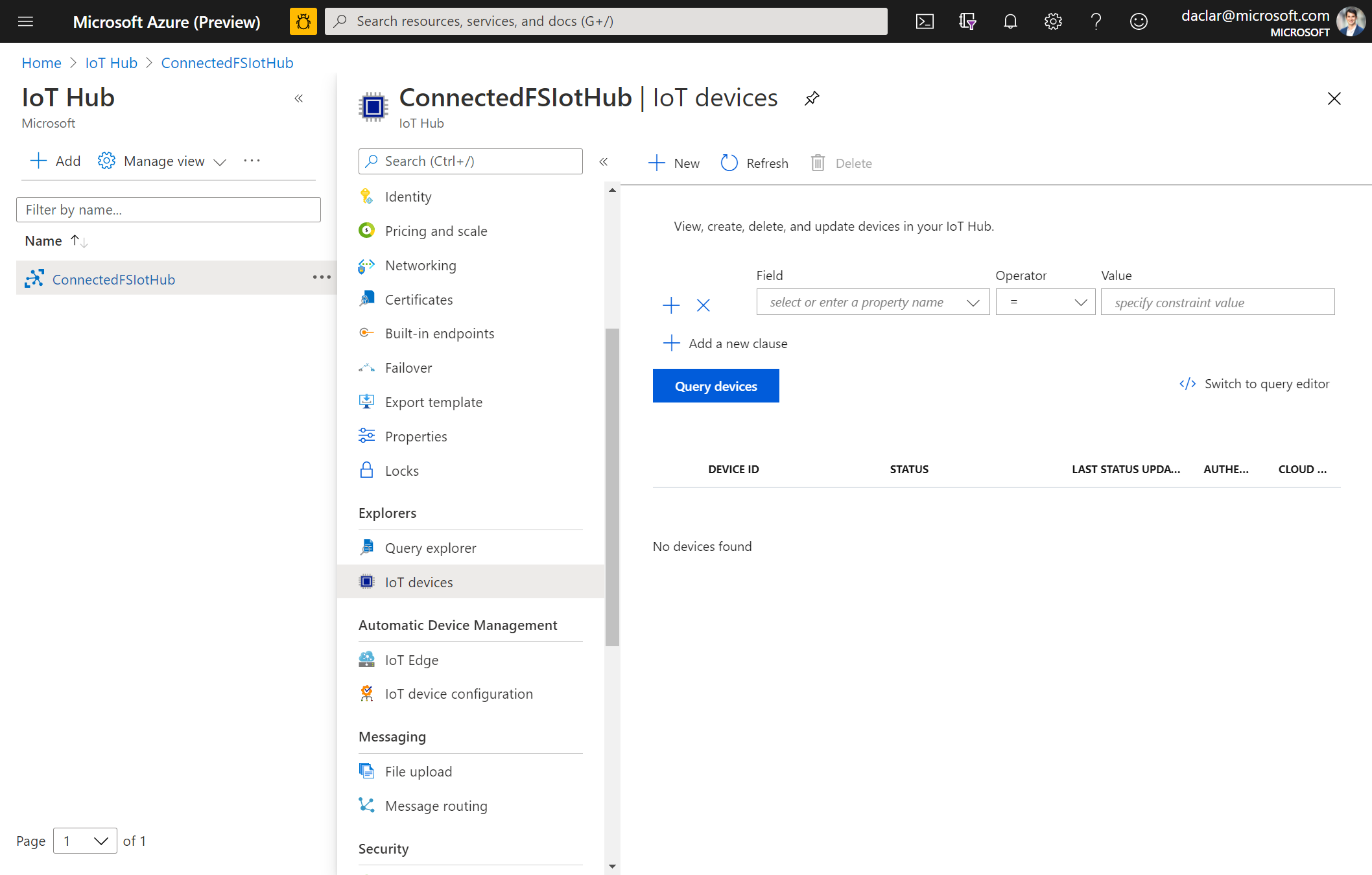
Introduzca un ID descriptivo y seleccione Guardar.
En Dynamics 365 Field Service, en Activos, seleccione Dispositivos IoT.
Seleccione Importar dispositivos.
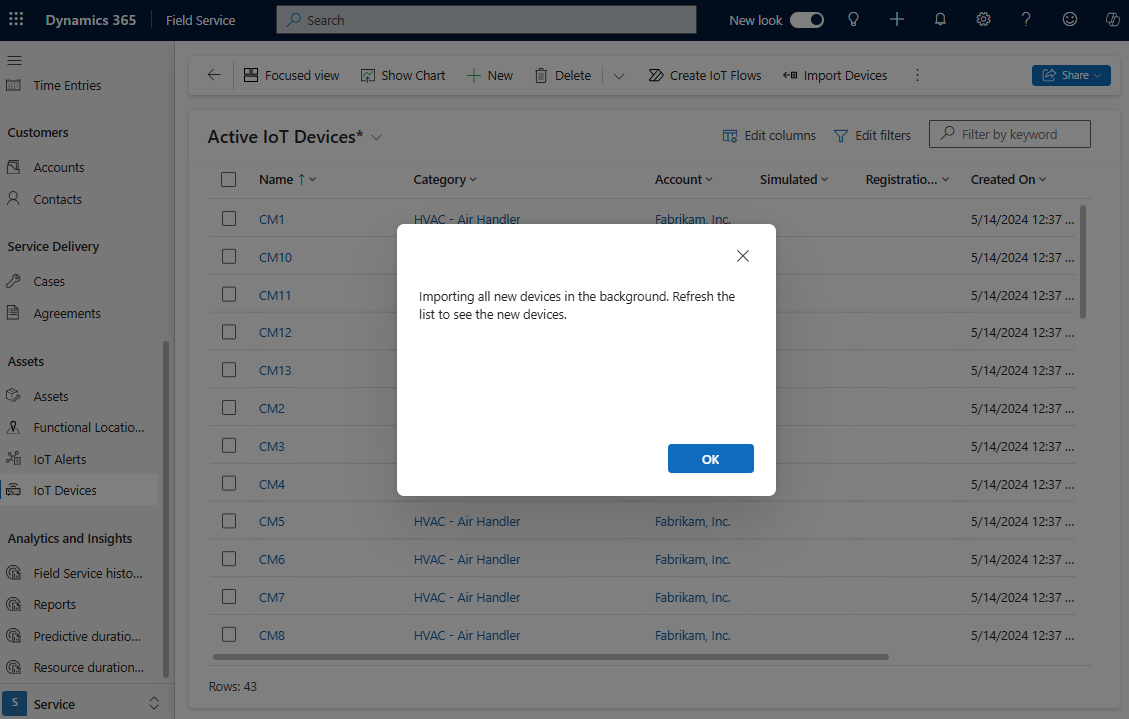
Seleccione Aceptar y Actualizar. Los nuevos dispositivos registrados en Azure IoT Hub aparecen en la lista de dispositivos IoT activos.
Cree y registre un dispositivo IoT desde Field Service
También puede crear un dispositivo de IoT directamente en Field Service.
En Dynamics 365 Field Service, en Activos, seleccione Dispositivos IoT.
Seleccione Nuevo.
Introduzca un nombre descriptivo para el dispositivo y cualquier otra información, y luego seleccione Guardar.
Seleccione Registro. La información sobre el nuevo dispositivo se envía a Azure IoT Hub. Se genera un identificador de dispositivo que aparece en la página Dispositivo IoT de Field Service.
De vuelta en Azure IoT Hub, ahora vemos el dispositivo IoT que creamos en Field Service, con su nuevo ID de dispositivo.
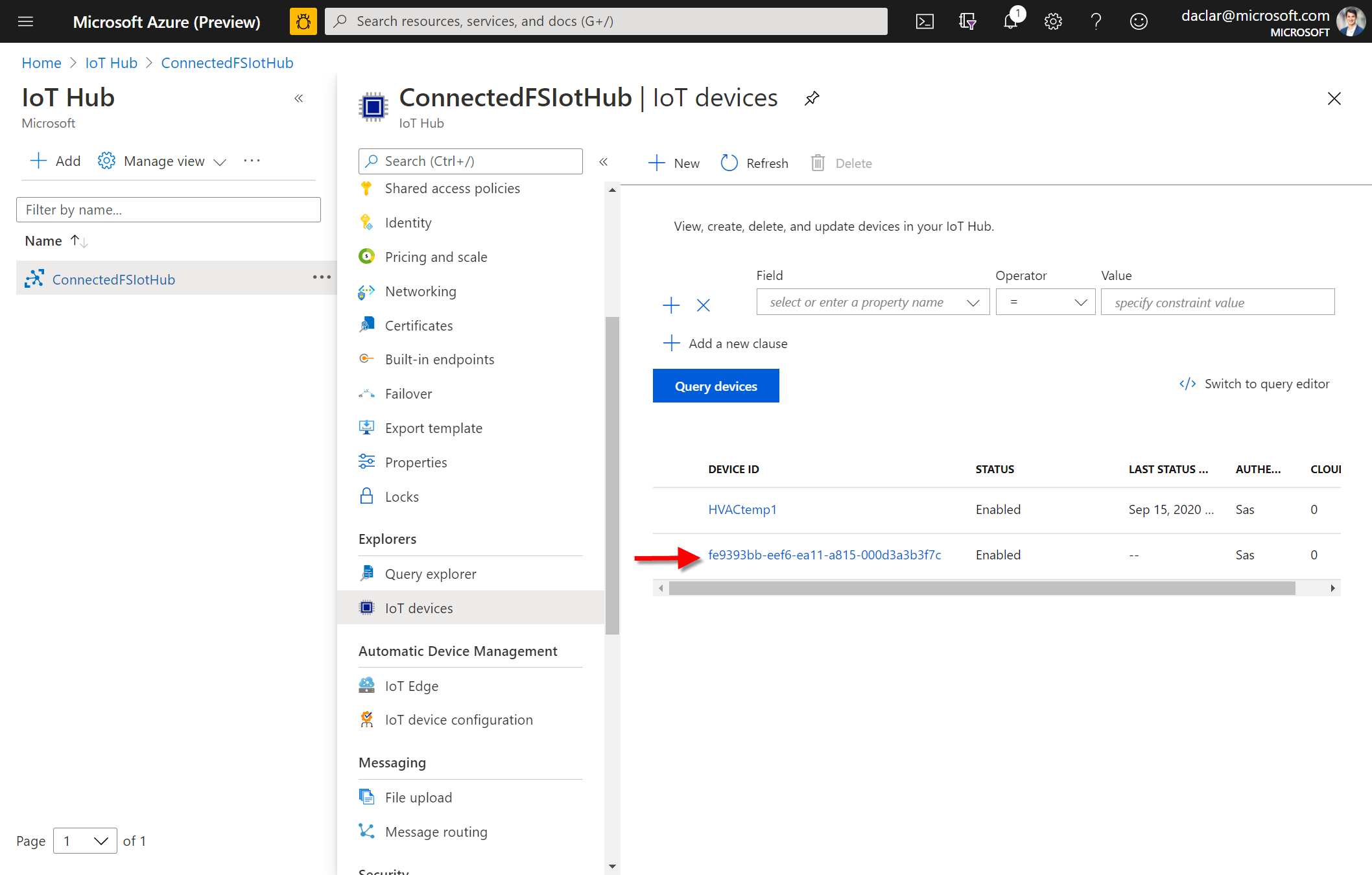
Cuando un dispositivo no se registra, verá un error en el campo de Estado de registro del registro de activo. Este error puede producirse si Dynamics 365 no está conectado con Azure o si Azure está desconectado.
Conectar al activo
El dispositivo IoT registrado debe estar asociado a un activo de cliente nuevo o existente.
En Field Service, en Activos, seleccione Activos.
Abra el activo de cliente para asociarlo con el nuevo dispositivo IoT.
Seleccione Conectar dispositivo y busque el nuevo dispositivo IoT.
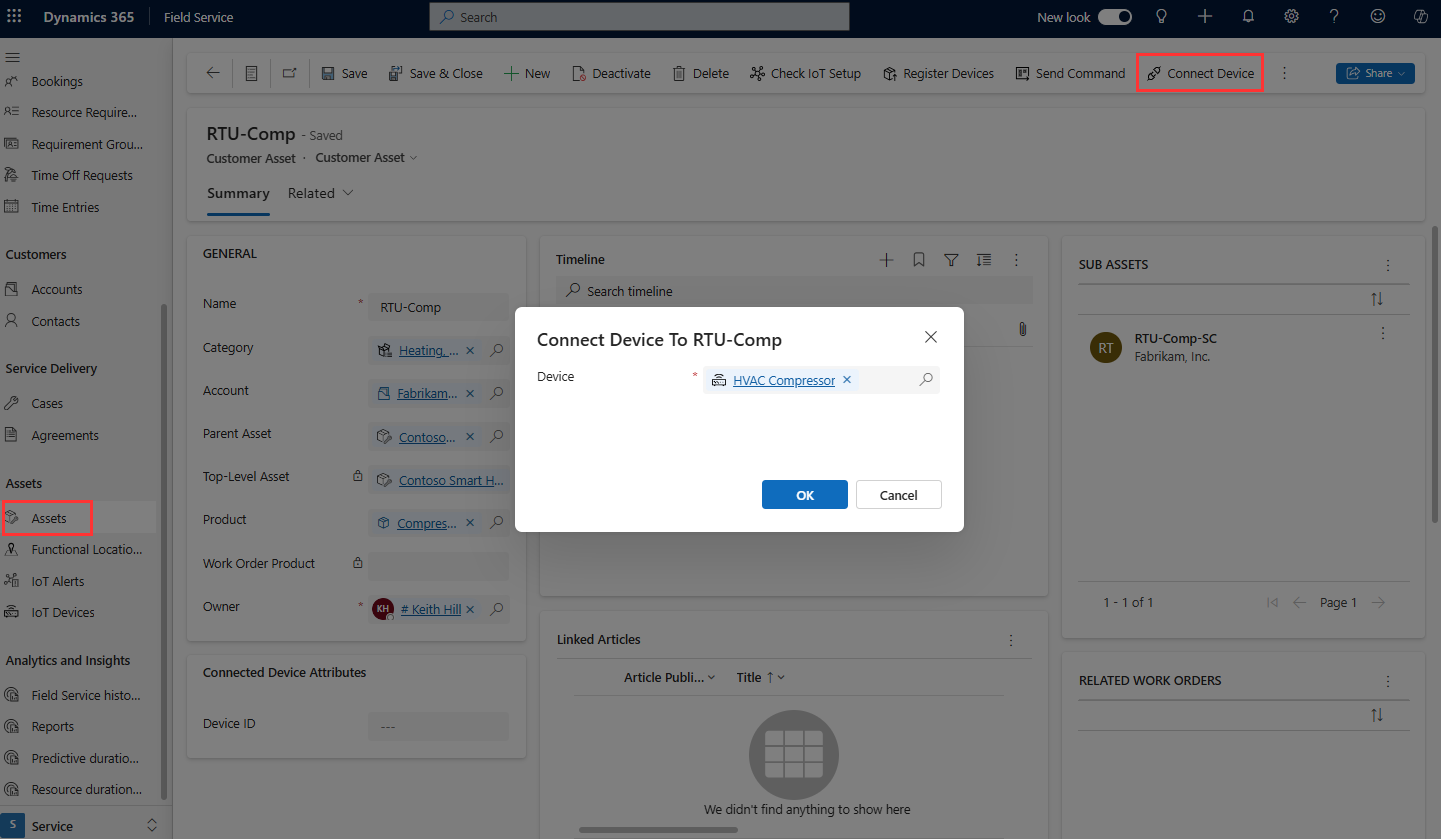
Aparece una nueva sección llamada Dispositivos conectados que muestra información sobre el nuevo dispositivo IoT.
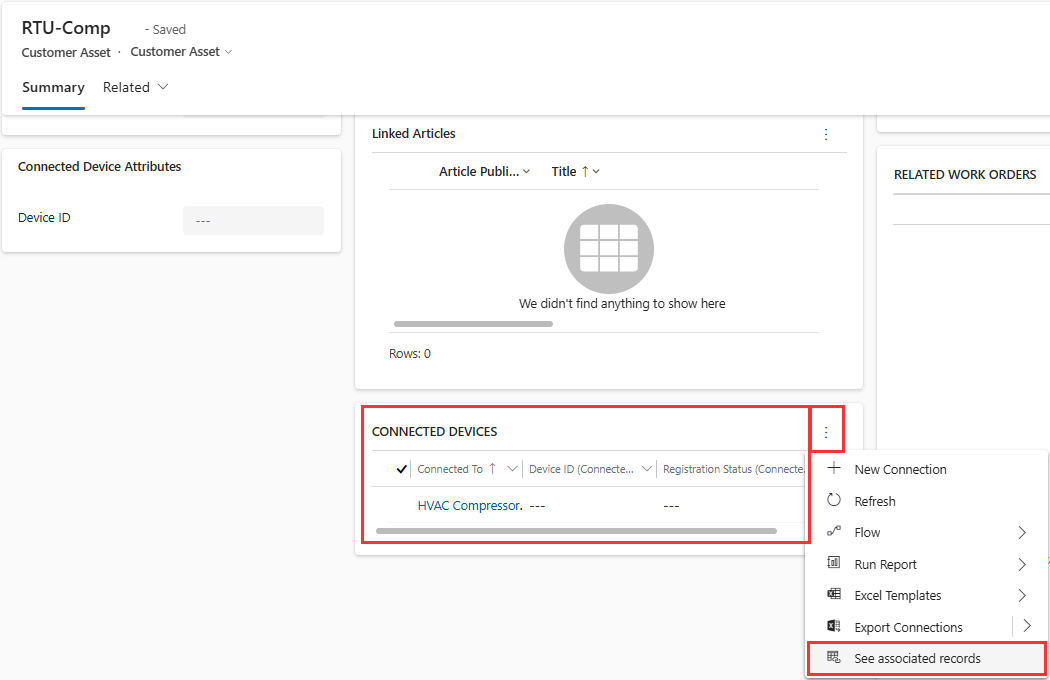
Puede haber varios dispositivos IoT asociados a un único activo de cliente. En el activo, vaya a Relacionado>Conexiones para conectar más dispositivos de IoT.